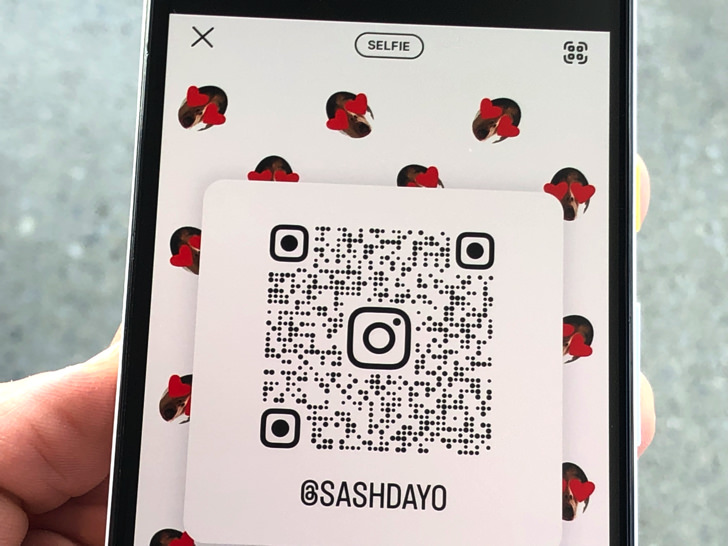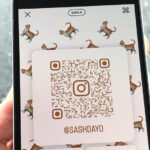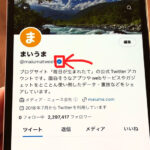こんにちは!インスタ歴9年のサッシです。
もう何回かQRコードは作りましたか?これから初めてですか?
好きな色・イラストに変更できるし自撮りを使って作ることもできるんですよ。
実は自分以外のアカウントも表示できるので、やり方をよ〜く知っておきましょう!
保存や印刷も含めて、このページでは以下の内容で「インスタのQRコードの作り方」を完全ガイドしますね。
無料でできるの?インスタのQRコードを作るには何が必要?
はじめに、料金と「何が必要か?」をハッキリさせましょう。
まず料金は無料ですよ。
なぜならアカウントのQRコードはインスタ公式の機能だからです!
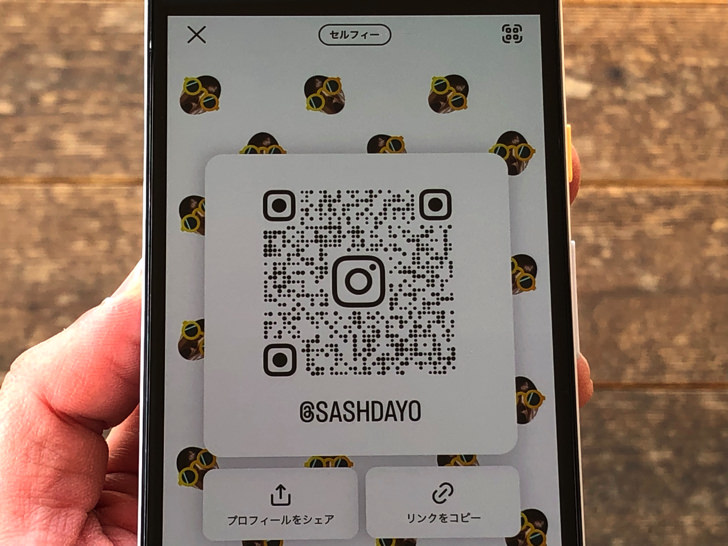
▲QRコード
課金して作るようなものではありません。
だから「キューアールコードを作るにはインスタだけあればいい!」と思ってokですよ。
スマホからでもPCからでも作成は可能です。
作り方は次の章で紹介しますね!
デザイン変更もok!インスタグラムのQRコードの作り方【スマホ・PC】
では、実際に作ってみましょう。
インスタのQRコードの作成方法は「表示するだけ」と思ってもらって大丈夫ですよ。
iPhone・AndroidスマホでInstagramアプリの場合は、まずプロフィール画面にしてください。
すると「プロフィールをシェア」がど〜んと表示されています。
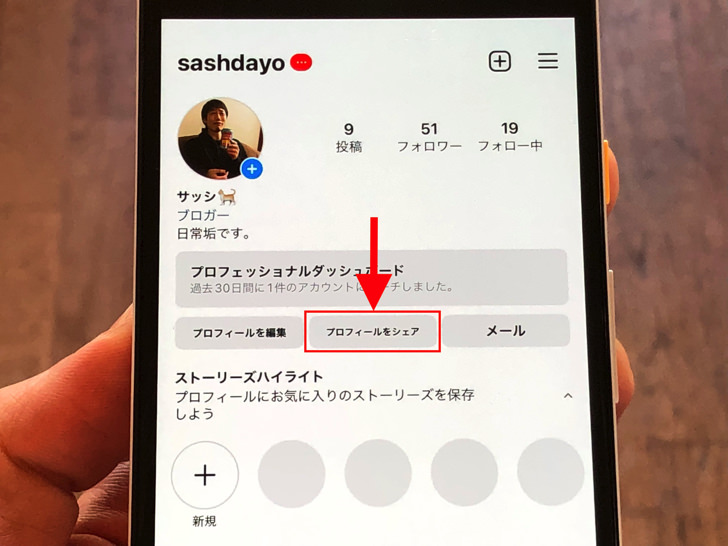
▲「プロフィールをシェア」
もしくは「≡マーク > QRコード」とタップして進んでもokですよ。
※PCの場合はプロフィールを表示して歯車マークをクリック
すぐにQRコードがど〜んと表示されますよ。
自分のユーザーネームも載っています。
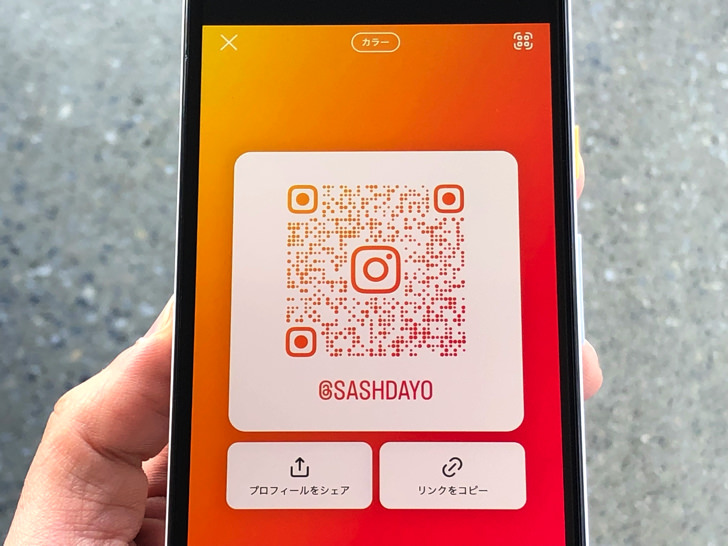
▲自分のQRコード
ちなみに、実はアカウントだけでなく投稿のQRコードも作成できます。
(ただしストーリーは不可)
フィード投稿・リール投稿を開いて「・・・」マークをタップするとその投稿に飛べるQRコードを表示できますよ!
アカウントのQRコードに話を戻しますと、アカウントのQRコードの背景のデザインは変更も可能です。
まず、画面上部に「カラー」って書いてありますよね?
それをタップすると以下の3パターンを切り替えできます。
- カラー
- 絵文字
- セルフィー
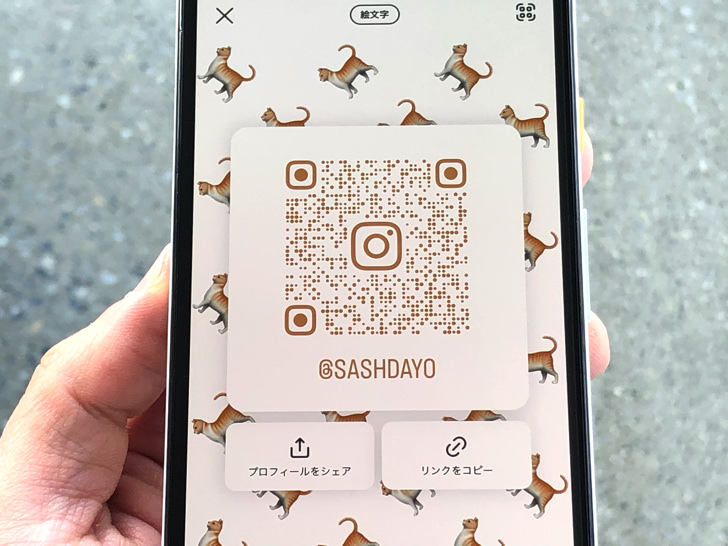
▲絵文字
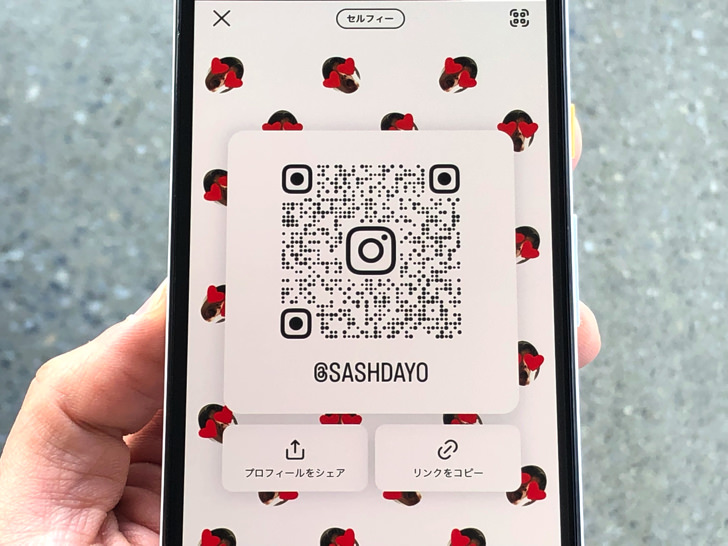
▲セルフィー
さらに、それぞれ細かいパターンも変えられますよ。
背景の部分をタップしてみてください。
カラーは色が変わり、セルフィーは絵・イラストが変わります。
ビビッとくるかわいい柄・かっこいいデザインを見つけましょう。
ちなみにセルフィーとは「自撮り」のことなので、最初は自分を撮影しますよ。
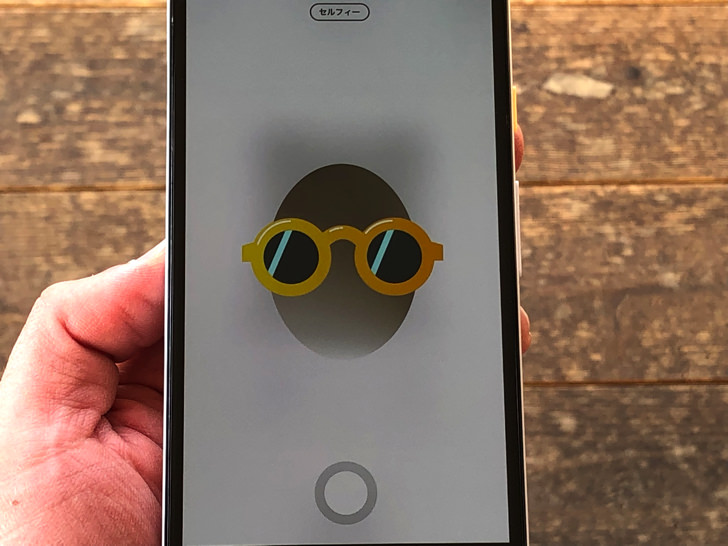
▲セルフィーに切り替えた場合
内側カメラが起動するので、枠の中に自分を収めてパシャっと自撮りしましょう。
(丸い印が撮影ボタン)
なお、画面内に保存ボタンはありません。
DMやメールやLINEで送りたいならスクショして保存しておきましょう。
かわいい名刺やチラシも作ろう!インスタのQRコードを印刷して使うには?
作成方法がわかったところで、応用編です。
インスタのQRコードを印刷して使うやり方も紹介しておきますね。
印刷して使いたいならまずはQRコードを画像にしておきましょう。
スマホでスクショしてもいいし、PC版から開けばダウンロードのボタンもありますよ。
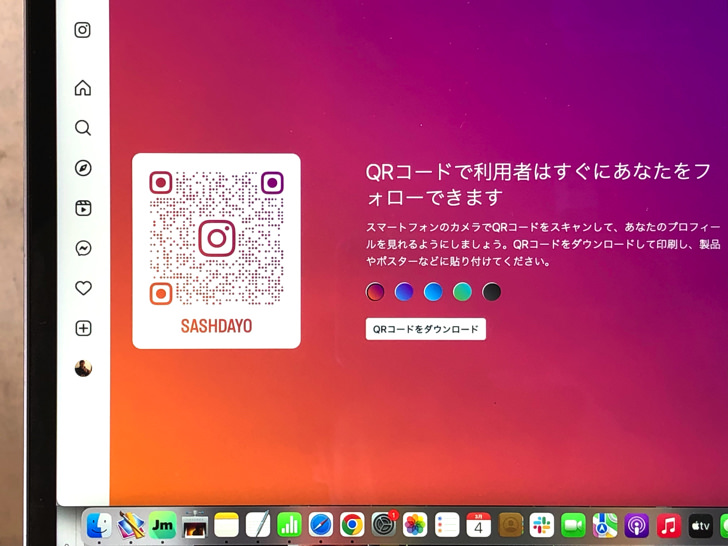
▲PC版インスタでQRコードを表示
画像さえ保存してしまえば、あとはこっちのもんです。
QRコードの画像を挿入して、名刺・チラシ・ポスターなど好きな印刷物を作成しましょう。
派手なQRコードのデザインで目立たせてもいいし、逆にそっと載せたいなら白黒にしておくのがいいですよ!
ちなみに他人のアカウントのキューアールコードも作成できるの?【Instagram】
あとは「自分以外のQRコード」についても触れておきますね。
他人のアカウントのQRコードも作成できるのかと言うと・・・できます。
相手のプロフィールを表示して「・・・マーク > QRコード」とタップしてください。
するとその人のプロフィールに飛べるQRコードを表示できるんですよ!
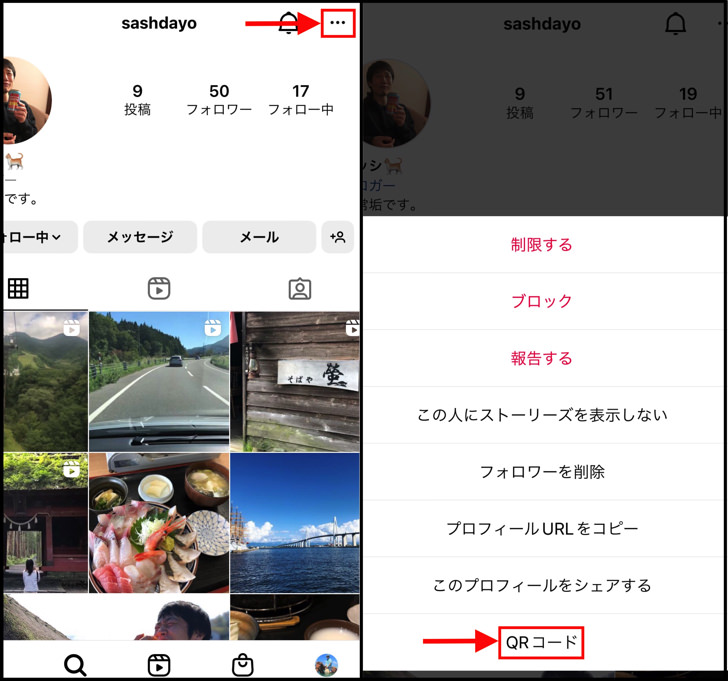
▲左:・・・マーク,右:QRコード
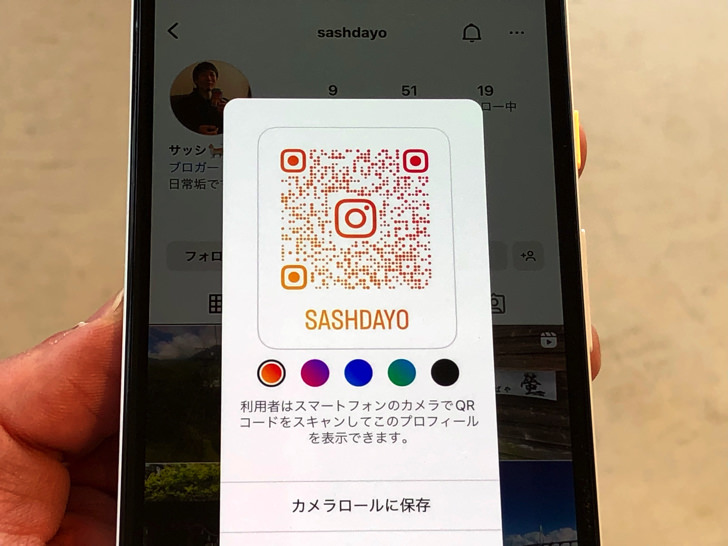
▲相手のQRコード
自分のQRコードの場合と違ってサクッと画像保存もできます。
「カメラロールに保存」や「QRコードを保存」と表示されたボタンを押せばすぐにスマホに画像として保存されますよ。
「このアカウント、あの人に教えてあげたいな〜」なんて場合に活用しましょう。
なお、保存した画像はインスタのQRコードのカメラを起動して読み取りすれば相手のプロフィールを表示できますよ!
まとめ
さいごに、今回の「インスタグラムのQRコード作成方法」のポイントをまとめて並べておきますね。
- インスタだけで作成ok
- 作成というか、表示するだけ
- 背景のデザインを変更もできる
- 自分以外のQRコードも表示ok!
スマホをよく使うなら、大切な画像を残す対策はしっかりできていますか?
いつか必ず容量いっぱいになるか機種変するので、大切な思い出の写真・動画は外付けHDDに保存するのがおすすめです。
子どもや恋人とのちょっと見られたくない画像なども絶対に漏らさずに保存できますので。
(ネットにアップすれば流出のリスクが必ずあります)
ロジテックのスマホ用HDDならpc不要でスマホからケーブルを差して直接保存できるので僕はすごく気に入っています。
1万円くらいで1TB(=128GBのスマホ8台分)の大容量が手に入りますよ。